이 글에서는 티스토리 애드센스 광고 설정 방법에 대해서 알아보겠습니다. 구글 애드센스 자동 및 수동 광고 설정하는 방법에 대해서 차근차근 따라하실 수 있도록 설명 드리겠습니다.
애드센스 승인을 받으신 후에, 자동 및 수동 광고를 설정해주어야 승인 받은 사이트에 정상적으로 광고가 게시 됩니다. 구글에서 애드센스가 승인되었다고 메일은 왔는데, 사이트에 광고가 게시 되지 않아서 답답하셨던 분들은 아래의 과정을 그대로 따라하시면 바로 광고가 송출됩니다.
티스토리 애드센스 광고 연결 방법
티스토리 애드센스 광고 설정 방법은 자동으로 설정하는 방법과 수동으로 설정하여 삽입하는 방법이 있습니다. 기본적으로 자동 광고 설정만 해주어도, 본문 상단과 하단 그리고 사이드바 등 사이트의 빈 공간에 광고가 자연스럽게 게시됩니다.
이것은 구글에서 알아서 판단하여, 광고를 게시하기 적합한 위치에 자동으로 광고를 게시해주는 기능입니다.
하지만 자동 광고만 설정하게 되면, 원하지 않는 위치에 게시 되어 있는 구글 광고를 제거하는 작업이 어렵습니다. 만약 사이트 내에 광고를 넣고 싶은 위치가 정확하게 정해져 있으신 분이라면, 수동 광고 설정하는 방법까지 배워가시면 되겠습니다.
처음에 세팅할 때는 어려워 보일 수 있지만, 한 번 세팅하고 나면 쉽게 익숙해지기 때문에 이후에 수정 작업이 필요할 때 능숙하게 해결할 수 있으실 겁니다.
티스토리 애드센스 광고: 자동 게시 방법
이제 막 블로그를 시작하고 애드센스를 승인 받으신 초보 블로거 분들에게 적합한 방법은, 티스토리 애드센스 광고를 자동 광고로 설정하는 것입니다.
티스토리에 처음 애드센스를 설정하는 것이라면, 우선 구글 자동 광고 설정을 적용해두면서 차근차근 애드센스 수동 광고 설정 방법을 배우시면 되겠습니다. 자동 광고를 설정하면 따로 관리해주지 않아도, 구글이 알아서 수익이 발생하기 적합한 위치에 광고를 송출해줍니다.
티스토리 애드센스 자동 광고 설정 방법을 설명드리겠습니다.. 순서대로 차근차근 따라와 보세요. 지금부터 할 작업을 간단하게 요약하면 다음과 같습니다.
- 구글 애드센스 사이트에 접속한 후, 승인받은 계정으로 로그인한다.
- 왼쪽 사이드 바에서 ‘광고’ 메뉴로 이동한다.
- ‘모든 사이트’에서 자동 광고를 설정하고 싶은 사이트의 오른쪽에 있는 ‘수정(연필 모양)’ 버튼을 클릭한다.
- ‘자동 광고’를 활성화 한다.
- ‘오버레이 형식’, ‘인페이지 형식’에서 세부적인 광고 설정을 세팅한다.
- ‘사이트에 적용’ 버튼을 클릭하여, 티스토리 애드센스 자동 광고 설정을 완료한다.
티스토리 애드센스 자동 광고 설정 방법을 구체적으로 설명드리겠습니다.
1. 먼저 구글 애드센스 사이트로 이동하여, 애드센스를 승인받은 사이트에 연결된 구글 계정으로 로그인합니다.
로그인을 완료하면 다음과 같이, 수익 현황이 나타나는 애드센스 홈페이지가 나타날 것입니다.
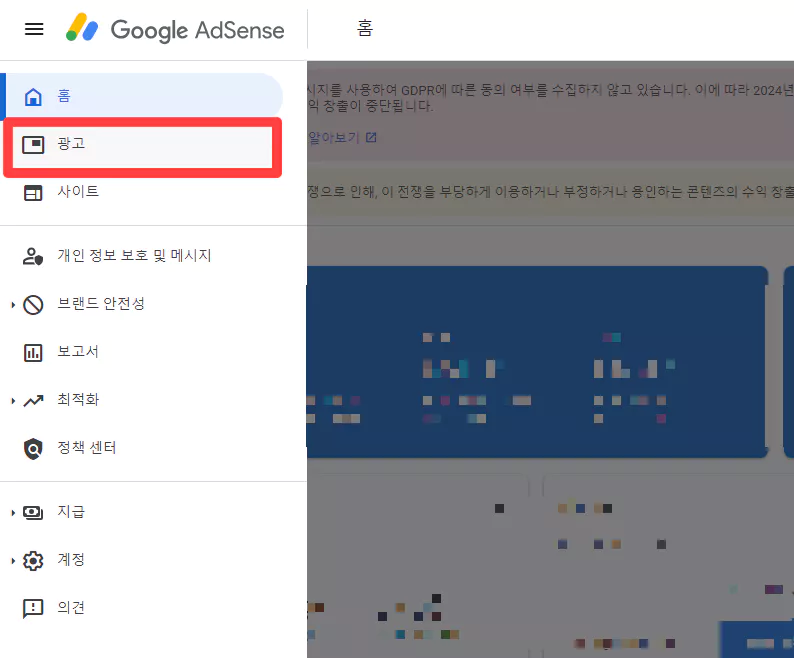
2. 애드센스 홈페이지에서 왼쪽 사이드 바에 마우스를 옮겨 보면, ‘광고’ 메뉴를 찾을 수 있습니다. ‘광고’ 메뉴를 클릭하여 이동합니다.
3. 클릭 후 나타나는 다음과 같은 화면에서, 자동 광고를 설정할 사이트의 오른쪽에 있는 ‘수정’ 버튼을 클릭합니다. 수정 버튼은 연필 모양처럼 생겼습니다.
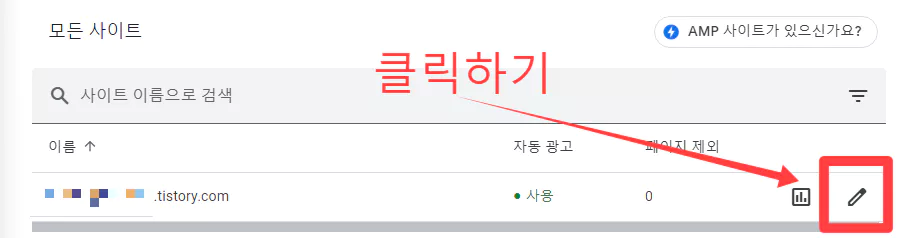
4. 연필 모양의 ‘수정’ 버튼을 클릭하면 나타나는 화면에서, ‘자동 광고’ 오른쪽에 있는 버튼을 클릭하여 활성화 해줍니다.
아래 이미지처럼 파란색 배경의 하얀색 체크 표시가 나타나면 자동 광고가 활성화 된 것입니다.
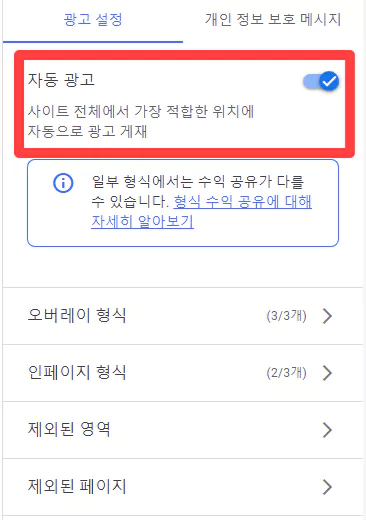
이제 구글 애드센스 자동 광고 설정이 활성화 되었으니, 세부 설정을 진행해주겠습니다.
5. ‘오버레이 형식’ 메뉴를 클릭하면 다음과 같은 화면이 나타납니다. ‘앵커 광고’, ‘사이드 레일 광고’, ‘모바일 전면광고’이 모두 체크가 되어 있는지 확인해줍니다. 체크가 되어 있지 않다면, 모두 체크해서 활성화 해줍니다.
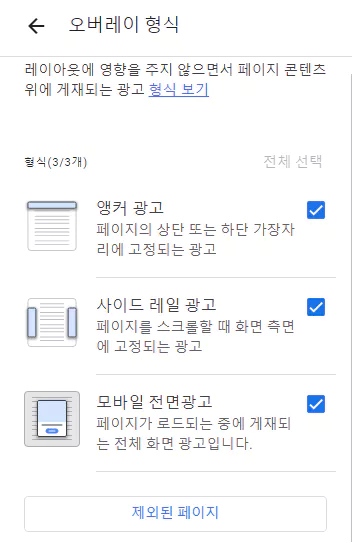
6. 다음은 ‘인페이지 형식’ 광고 설정을 진행하겠습니다. ‘배너 광고’와 ‘멀티 플렉스 광고’에 체크가 되어 있는지 확인 하시고, 되어 있지 않다면 체크 박스를 클릭하여 광고를 활성화 해줍니다.
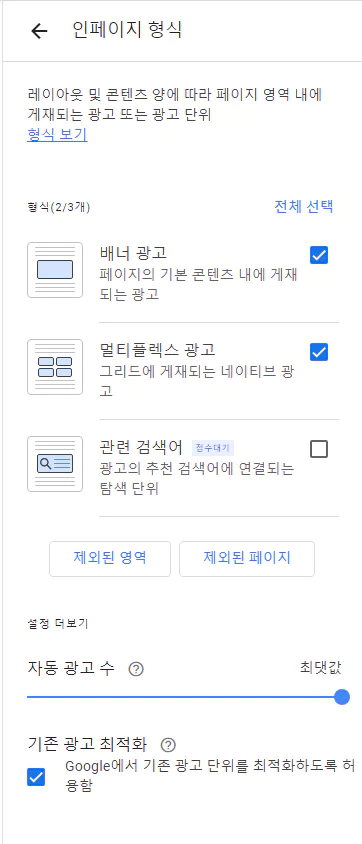
‘인페이지 형식’ 광고 설정 화면을 보면, ‘자동 광고 수’를 설정할 수 있는데요. 이는 사이트 내에 게시되는 광고의 개수를 설정할 수 있는 메뉴입니다. 중간값 정도로 광고를 설정하는 것을 추천 드립니다.
자동 광고 수는 입맛에 따라 어떻게 설정해도 상관은 없습니다.
하지만 최댓값으로 설정할 경우에는, 광고가 사이트에 너무 많이 게시 되어 스팸 사이트처럼 느껴질 수도 있습니다. 최솟값으로 설정할 경우에는, 가끔 광고가 게시 되지 않는 경우가 생깁니다. 이것은 애드센스 수익에 큰 영향을 줄 수 있기 있으니 실험해보면서 적당하게 설정해주시면 되겠습니다.
7. ‘자동 광고 수’를 설정하셨으면, 아래에 있는 ‘기존 광고 최적화’ 버튼을 클릭하여 활성화해준 뒤 ‘사이트에 적용’ 버튼을 클릭하여 애드센스 자동 광고 설정을 저장해줍니다.
이제 티스토리 애드센스 자동 광고 설정을 위해서, 구글 애드센스 사이트에서 해야 할 일은 끝났습니다.
8. 애드센스가 연결되어 있는 자신의 티스토리 관리 화면으로 이동합니다.
9. 관리 화면 왼쪽에 있는 ‘수익’ 메뉴로 이동하여, 구글 애드센스를 찾아 ‘연동하기’ 버튼을 클릭합니다.
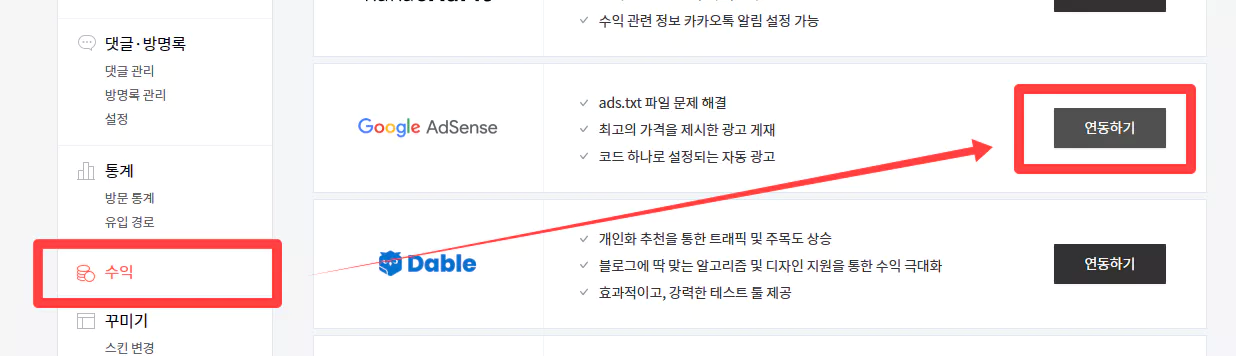
10. 티스토리에 구글 애드센스 연동을 완료하면, 다음과 같이 광고 설정을 할 수 있는 화면이 나타납니다.
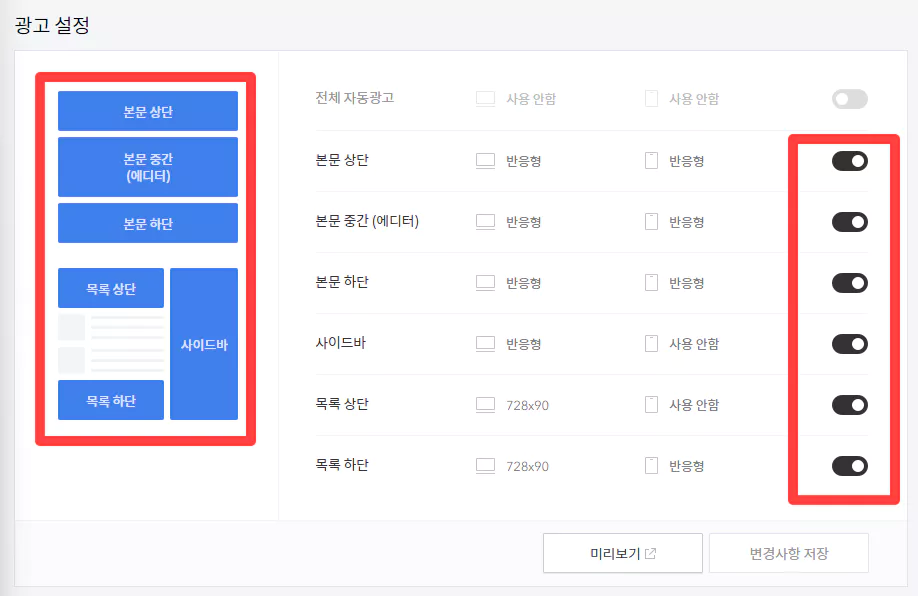
11. 티스토리 광고 설정 화면에서 기본적으로 ‘본문 상단’, ‘본문 하단’, ‘목록 상단’, ‘목록 하단’, ‘사이드바’를 활성화 해주시면 됩니다. 취향에 따라서, 본문 중간에도 광고를 활성화 할 수 있습니다.
이 설정까지 완료하고, 조금 시간을 기다려 보시면 티스토리에 애드센스 광고가 자동으로 게시 되기 시작할 것입니다.
티스토리 애드센스 광고: 수동 게시 방법
티스토리 애드센스 광고 수동 삽입 1 : HTML 편집 기능 활용
티스토리 애드센스 수동 광고 설정은 HTML 편집 기능을 통해 할 수 있습니다. 글 하나를 작성할 때마다, HTML 편집기로 바꾸어서 애드센스 수동 광고를 삽입하는 방법입니다.
1. 우선 구글 애드센스 > 광고 > 광고 단위 기준 페이지로 이동합니다.
그러면 다음과 같이 신규 광고 만들기 작업을 진행할 수 있습니다. 여기서 ‘디스플레이 광고’를 클릭합니다.
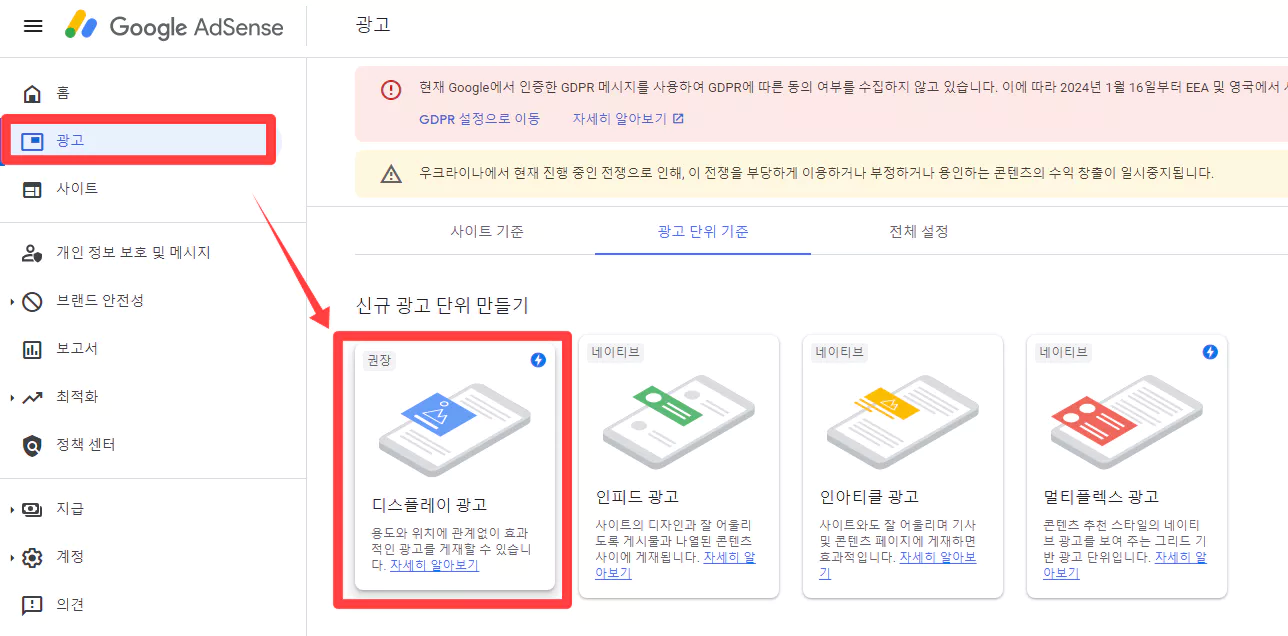
2. 광고 단위 이름과 광고 크기, 유형을 설정한 후 삽입할 광고를 생성합니다.
‘사각형’, ‘수평형’, ‘수직형’ 중에 선택할 수 있으며, 광고 크기는 ‘반응형’과 ‘고정형’ 중에서 선탟할 수 있습니다. 정확한 위치에 정확한 크기로 삽입하고 싶은 경우에는 ‘고정형’으로 해주시면 됩니다.
광고를 삽입할 위치를 제외하고 광고의 형태와 크기 등의 설정은 상관 없다면 ‘반응형’으로 설정해주세요.
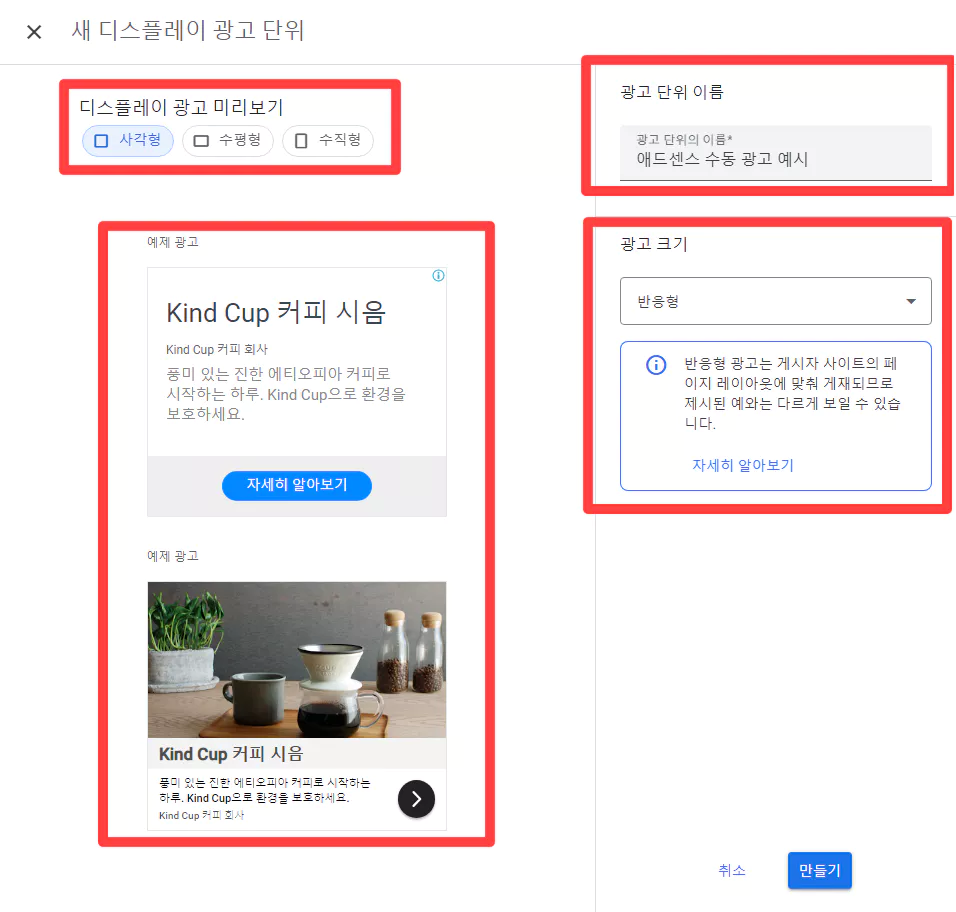
3. 이렇게 새로운 애드센스 광고를 생성했으면 ‘만들기’ 버튼을 클릭합니다.
4. 그러면 다음과 같이 구글 애드센스 HTML 코드가 나타납니다. 여기서 <!– 애드센스 수동 광고 예시 –>부터 </script> 부분까지 드래그하여 복사합니다. ‘애드센스 수동 광고 예시’ 부분은, 앞에서 설정한 광고 이름에 따라 달라질 수 있습니다.
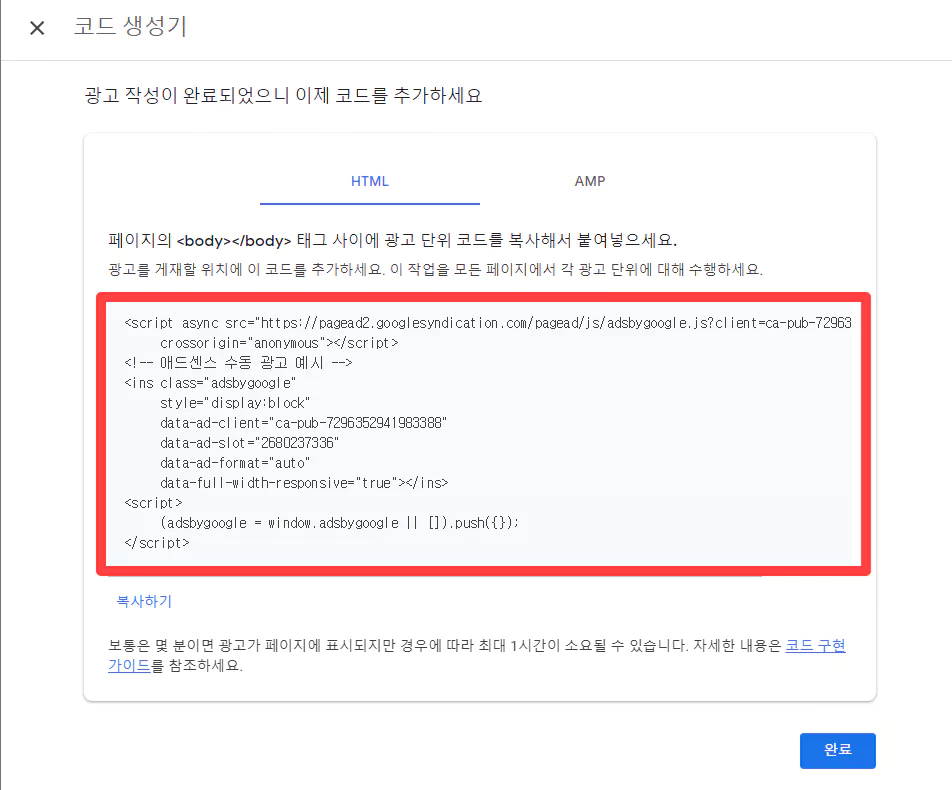
위에서 <script async ~> 부분을 복사하지 않는 이유는, 이미 애드센스를 승인 받고 자동 광고 설정을 진행하신 분들이라면 head 부분에 script 코드가 삽입되어 있을 것이기 때문입니다.
만약 자동 광고 설정 전에, 애드센스 삽입 코드가 설정되어 있지 않은 분들은 다음의 글을 참고해보세요.
- 구글 애드센스 코드 삽입 방법
5. 이제 글 작성 페이지로 이동하여, 글 내부에 애드센스 광고 코드를 삽입하면 됩니다. 글 편집 ‘기본모드’에서 광고를 삽입할 위치를 파악하기 위해서 ‘광고’라고 입력한 뒤 ‘HTML 모드’로 전환합니다.
아래의 이미지에서 화살표로 표시한 부분을 클릭해보시면, 편집 모드를 전환할 수 있습니다.
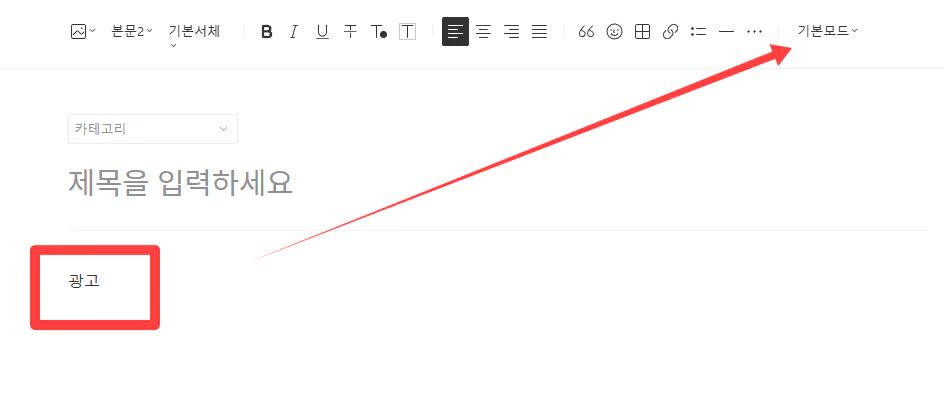
6. HTML 편집 모드로 전환하면 다음과 같은 화면이 나타납니다. 당황하지 마시고, ‘광고’가 입력되어 있는 부분을 찾습니다.
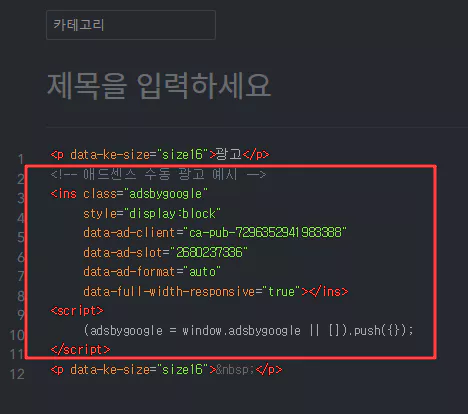
7. 그리고 ‘광고’라고 입력하여 표시해둔 부분 아래에, 복사해 둔 구글 애드센스 광고 코드를 붙여 넣습니다.
8. 광고 삽입 완료했으면, 다시 일반 글 편집 모드로 전환해서 글 작성을 이어 나가시거나, 글을 발행해주시면 됩니다.
글 편집 ‘기본모드’로 돌아 왔을 때, 다음과 같이 ‘SCRIPT’ 부분이 생겼으면 정상적으로 광고가 삽입된 것입니다.
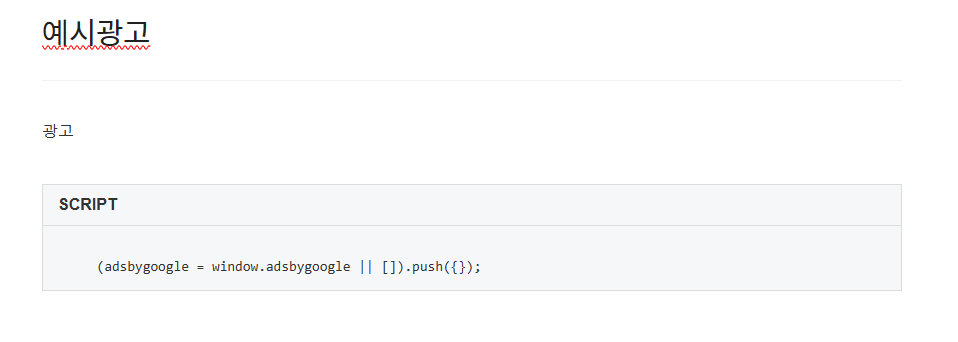
다음과 같이 ‘광고’ 텍스트 아래 부분에 광고가 정상적으로 삽입된 것을 확인할 수 있습니다.
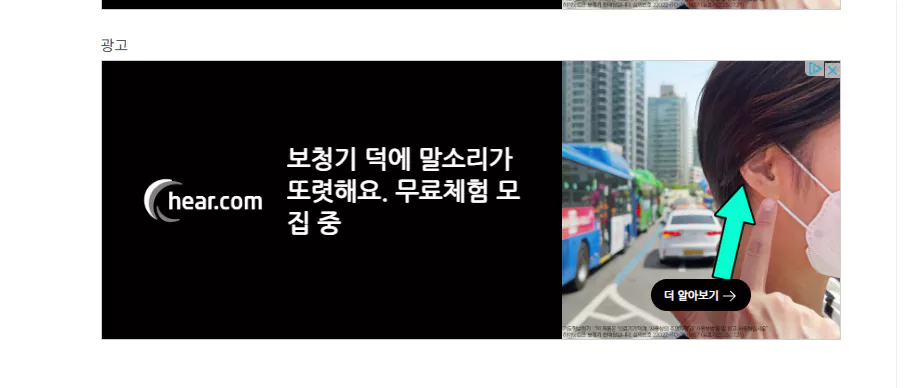
티스토리 애드센스 광고 수동 삽입 2 : 본문 중간 (에디터) 광고 사용하기
다음과 같이 티스토리 애드센스 광고 설정에서 ‘본문 중간 (에디터)’를 활성화하면 클릭 몇 번으로 글 중간에 광고를 삽입할 수 있습니다. 이 방법을 사용하면, 위의 방법처럼 HTML 편집기로 왔다 갔다 해야 하는 번거로움을 없앨 수 있습니다.
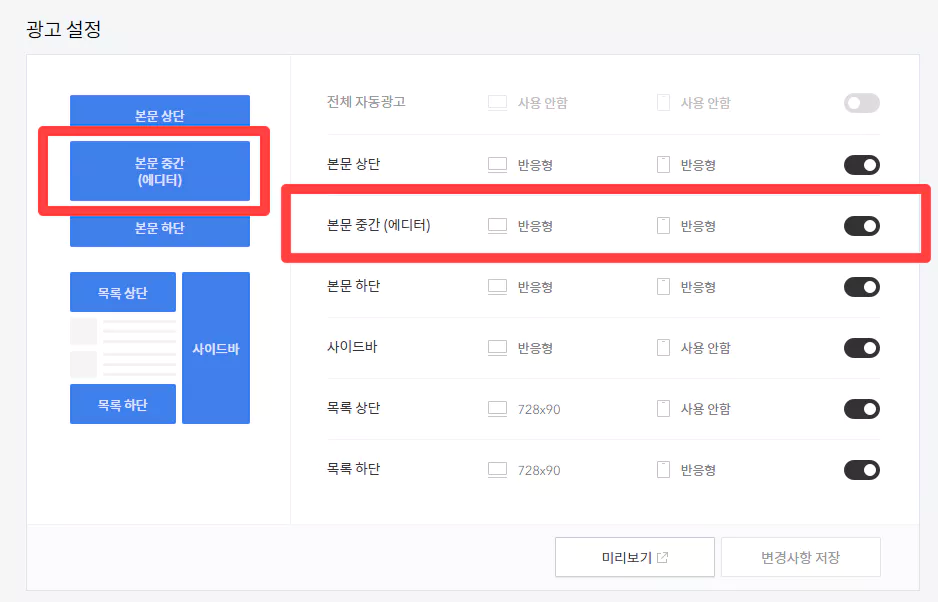
위와 같이 본문 중간 광고 설정을 완료했다면, 이제 글 작성 페이지로 이동해보세요.
글 작성 페이지로 이동했으면, 광고를 삽입하고 싶은 부분을 마우스로 클릭해 놓은 상태로 오른쪽 상단에 있는 ‘…’ 버튼을 클릭합니다.
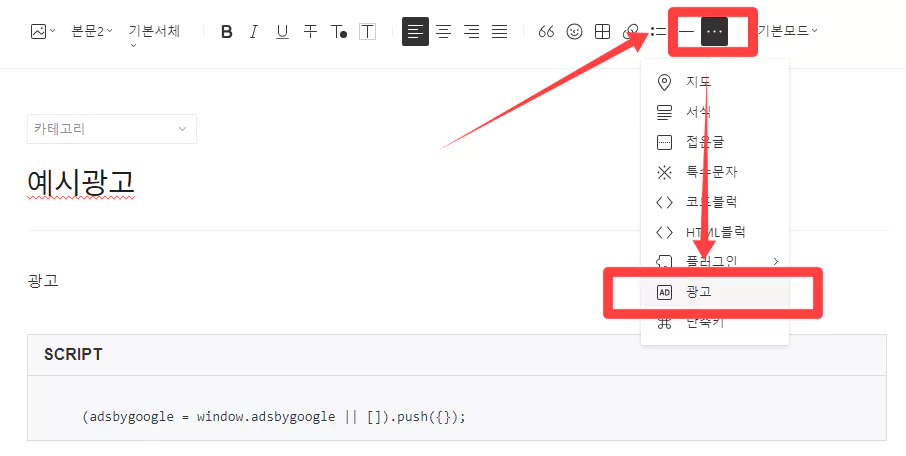
‘…’ 버튼을 클릭하면 나타나는 선택지에서 ‘광고’를 클릭합니다. 그리고 나타나는 다음과 같은 화면에서 플랫폼을 ‘애드센스’로 설정해주시고, ‘확인’ 버튼을 클릭합니다.
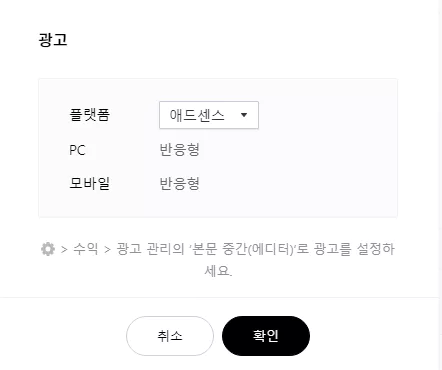
그러면 다음과 같이 본문 중간에 애드센스 광고가 삽입된 것을 확인할 수 있습니다. 클릭 몇 번으로 티스토리 글 중간에 애드센스 광고를 삽입할 수 있는 편리한 방법입니다.
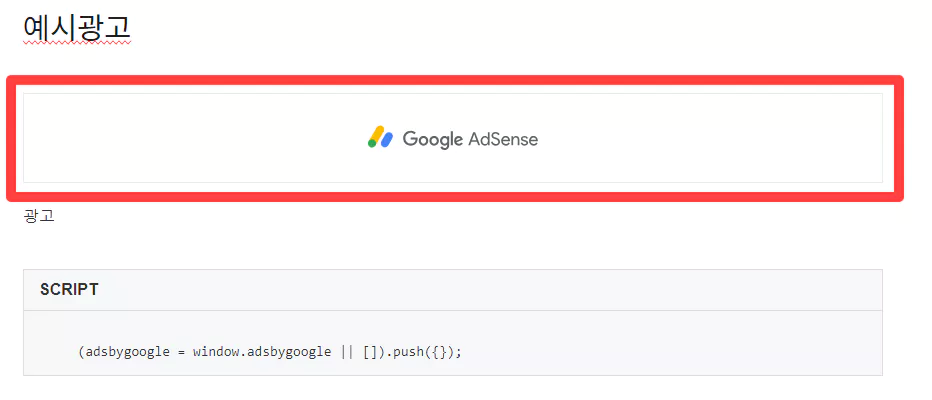
마치며
여기까지 티스토리 애드센스 광고를 자동 또는 수동으로 설정하는 방법에 대해서 알아 보았습니다. 구글 애드센스에서 설정을 모두 활성화 해놓고, 티스토리 계정과 애드센스 계정을 연결해주기만 하면 자동으로 사이트에 광고를 게시할 수 있습니다.
하지만 자동 광고만으로는 만족스럽지 못한 경우가 있죠. 그럴 때에는 애드센스를 직접 생성하여 수동 광고 설정을 해주어야 합니다.
만약에 글 본문 중간 원하는 위치에 애드센스를 삽입하고 싶은 경우에는, 티스토리 애드센스 설정에서 ‘본문 중간 (에디터)’ 기능을 활성화 해주면 편하게 광고를 삽입할 수 있습니다.
처음에는 설정하는 과정에서 모르는 내용이 너무 많아서 어려울 수 있습니다. 하지만 직접 한 번은 설정해봐야, 나중에 문제가 발생하거나 사이트를 수정해야 하는 일이 있을 때 비용 없이 해결할 수 있습니다. 간단한 작업은 꼭 사용법을 익혀두시면 좋겠습니다.